在数字化时代,网络已成为我们日常生活和工作中不可或缺的一部分,无论是个人用户还是企业用户,都可能会遇到域名解析成功但内网无法访问的问题,本文将深入探讨这一问题的可能原因及解决方案,帮助您顺利解决访问难题。
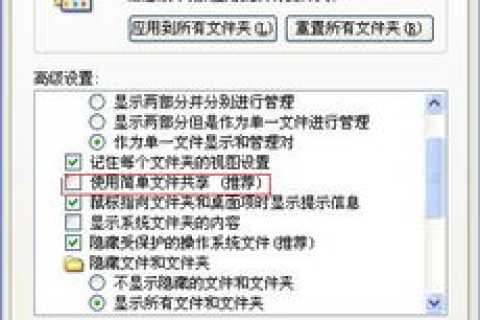
云服之家,国内最专业的云服务器虚拟主机域名商家信息平台
问题背景
您成功申请了每步的域名,并在路由器上进行了域名解析设置,尽管解析过程看似顺利,但在内网环境中却无法通过该域名进行访问,这种情况可能出现在多种场景中,家庭网络、小型企业网络或学校网络等。
可能的原因分析
-
路由器配置问题:尽管您在路由器上进行了域名解析设置,但可能存在配置错误或未正确应用设置,DNS设置未保存、IP地址分配错误或端口映射不正确等。
-
内网防火墙或安全设置:内网的防火墙可能阻止了通过特定端口的访问,安全软件如防病毒软件也可能拦截相关流量。
-
网络拓扑问题:网络拓扑结构可能影响域名解析后的访问效果,某些网络设备(如交换机、路由器)可能未正确配置或存在故障。
-
DNS缓存问题:有时,设备的DNS缓存可能导致解析结果过时,从而影响访问效果。
-
ISP(互联网服务提供商)限制:某些ISP可能对域名解析后的访问进行限制,特别是在对称NAT(Network Address Translation)环境中。
解决方案
针对上述可能的原因,以下是一些具体的解决方案:
-
检查路由器配置:
- 确保DNS设置已正确保存并应用。
- 检查IP地址分配是否正确,确保设备已获取到正确的IP地址。
- 确认端口映射设置无误,特别是当您需要访问特定服务(如Web服务器、FTP服务器)时。
-
检查内网防火墙和安全设置:
- 暂时禁用防火墙或安全软件,尝试访问以排除干扰。
- 如果可以访问,请调整防火墙规则以允许相关流量通过。
- 确保防病毒软件未拦截相关流量。
-
检查网络拓扑:
- 检查网络设备(如交换机、路由器)的连接和配置是否正确。
- 使用网络诊断工具(如Ping、Traceroute)检测网络连通性。
- 如有必要,重新配置或更换故障网络设备。
-
清除DNS缓存:
- 在Windows系统中,可以通过命令提示符运行
ipconfig /flushdns来清除DNS缓存。 - 在macOS系统中,可以使用
sudo killall -HUP mDNSResponder命令来重启DNS服务。
- 在Windows系统中,可以通过命令提示符运行
-
联系ISP:
- 如果怀疑是ISP的对称NAT导致的问题,请联系ISP了解详情并寻求解决方案。
- 询问ISP是否支持端口转发或是否有其他限制措施。
高级排查技巧
在基本排查无效后,可以尝试以下高级技巧:
- 使用网络抓包工具:如Wireshark,捕获并分析网络流量,找出被拦截或丢失的数据包。
- 检查操作系统和网络服务日志:查找可能的错误或警告信息,以获取更多线索。
- 咨询专业支持:如果问题依然无法解决,可以联系网络设备或操作系统的官方支持团队寻求帮助。
- 社区和论坛:访问相关技术社区和论坛,与其他用户交流经验并寻求解决方案。
总结与建议
域名解析成功但内网无法访问的问题可能由多种因素引起,包括路由器配置错误、内网防火墙设置、网络拓扑问题以及DNS缓存等,通过逐一排查并采取相应的解决措施,通常可以顺利解决这一问题,在排查过程中,建议从简单的配置和设置开始检查,逐步深入到更复杂的网络结构和设备配置,保持系统和软件的更新也是预防此类问题的有效手段之一,希望本文能为您解决访问问题提供有价值的参考和帮助。

